一、模块来源
采购链接: 1.3寸ips 240X240TFT显示屏液晶st7789 ips显示屏带字库高清ips
资料下载链接: https://pan.baidu.com/s/18tt2PzcnTvqTRubdRy2yoQ
资料提取码:8888
二、规格参数
工作电压:2.4V-3.3V
工作电流:40MA
模块尺寸:27.78(H) x 39.22(V) MM
像素大小:240(H) x 240(V)RGB
驱动芯片:ST7789V2
通信协议:SPI
以上信息见厂家资料文件
三、移植过程
我们的目标是将例程移植至MSPM0G3507开发板上。按照以下步骤,即可完成移植。
- 将源码导入工程;
- 根据编译报错处进行粗改;
- 修改引脚配置;
- 修改时序配置;
- 移植验证。
1、查看资料
打开厂家资料例程(例程下载见百度网盘链接下载)。具体路径见例程路径
2、移植至工程
将厂家资料路径下的【LCD】文件夹,复制到自己的工程中。(工程可以参考入门手册工程模板)
我们打开工程文件,将我们刚刚复制到文件夹中的文件,导入C文件和路径。
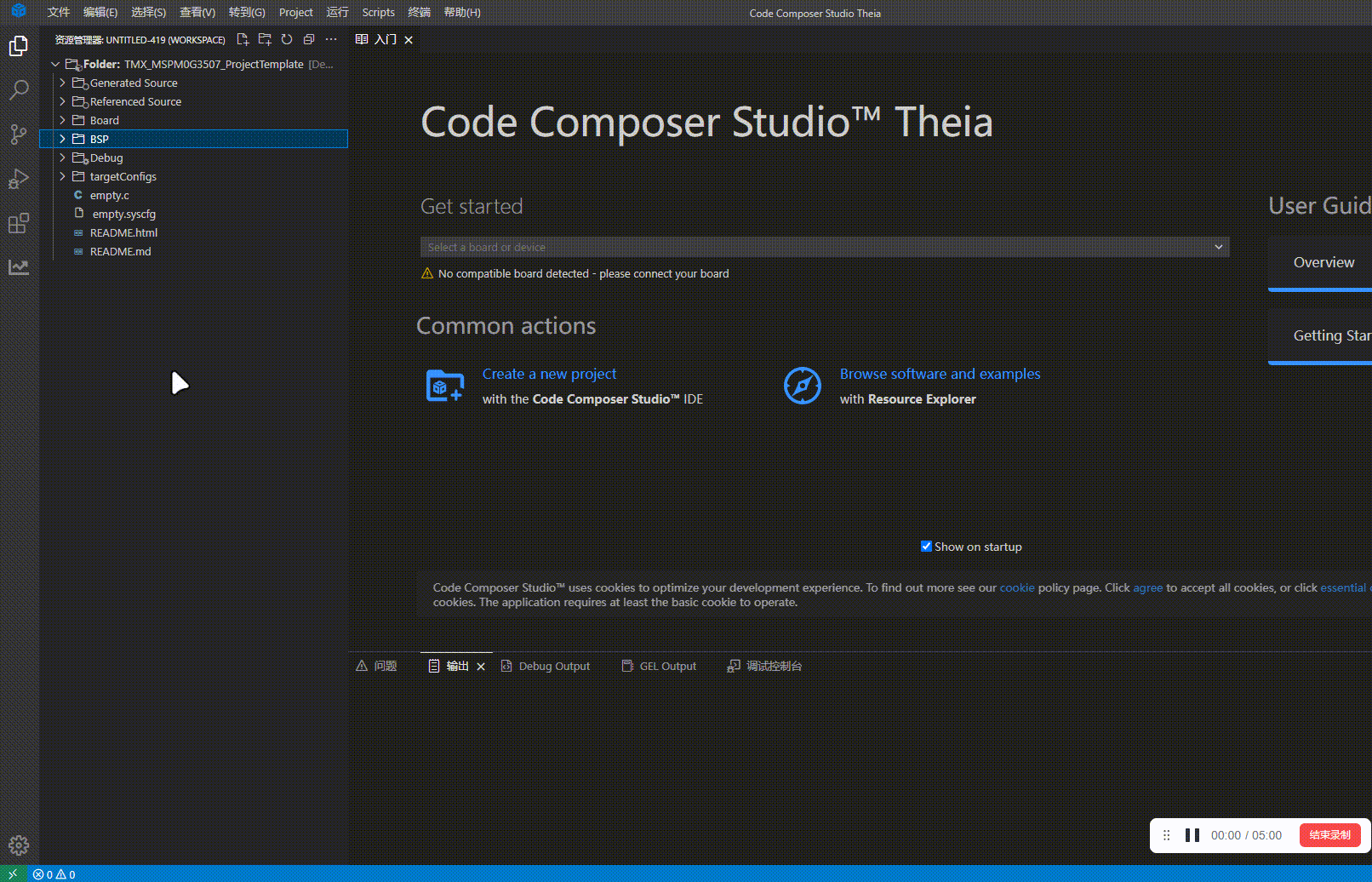
将lcd_init.h文件下的 sys.h 改为 board.h。还要将lcd.h文件下的 sys.h 改为 board.h
TIP
(在左边将lcd.c和lcd_init.c的工程目录展开,就发现有lcd_init.h和lcd.h)
将 lcd_init.c 和 lcd.c 中的 delay.h 注释掉
3、引脚选择
该屏幕需要设置10个接口。
模块为SPI通信协议的从机,SCL为SPI信号线(SCK),SDA为SPI输出线(MOSI),CS为SPI片选线(NSS)。 如果MCU的GPIO引脚不足,可以将屏幕的两个引脚接口不接入MCU的GPIO。
- 将RES接入MCU的复位引脚,当MCU复位时,屏幕也跟着复位;
- 可以将BLK接入3.3V或悬空,代价是无法控制背光亮度。
硬件SPI移植
| GND | GND |
| VCC | 3.3V |
| SCL | PA12 |
| SDA | PA14 |
| RES | PA16 |
| DC | PA26 |
| CS1 | PA8 |
| BLK | PA27 |
| FSO | PA13 |
| CS2 | PA24 |
接下来我们配置 SYSCONFIG
- 双击 empty.syscfg 文件,打开它。
- 点击 ADD 添加GPIO配置
- 添加配置【根据下方图片进行添加】【添加5个】
- 开始添加配置,根据引脚选择设定
- 剩下的引脚也是一样的配置
- 点击ADD添加SPI配置
- 配置SPI
Ctrl + S保存配置文件然后点击编译(可能会报错,我们不用管!)
- 然后我们所有设定的引脚和功能就会在 ti_msp_dl_config.h 中定义。因为这个文件我们包含进了 board.h 所以我们只需要引用 board.h 即可。【这里的 board.h 就充当了芯片头文件的作用】
选择好引脚后,进入工程开始编写屏幕引脚初始化代码。
我们更改lcd_init.h中的LCD端口定义
//-----------------LCD端口定义----------------
#define LCD_RES_Clr() DL_GPIO_clearPins(LCD_PORT,LCD_RES_PIN)//RES
#define LCD_RES_Set() DL_GPIO_setPins(LCD_PORT,LCD_RES_PIN)
#define LCD_DC_Clr() DL_GPIO_clearPins(LCD_PORT,LCD_DC_PIN)//DC
#define LCD_DC_Set() DL_GPIO_setPins(LCD_PORT,LCD_DC_PIN)
#define LCD_CS_Clr() DL_GPIO_clearPins(LCD_PORT,LCD_CS1_PIN)//CS1
#define LCD_CS_Set() DL_GPIO_setPins(LCD_PORT,LCD_CS1_PIN)
#define LCD_BLK_Clr() DL_GPIO_clearPins(LCD_PORT,LCD_BLK_PIN)//BLK
#define LCD_BLK_Set() DL_GPIO_setPins(LCD_PORT,LCD_BLK_PIN)
#define ZK_CS_Clr() DL_GPIO_clearPins(LCD_PORT,LCD_CS2_PIN)//CS2
#define ZK_CS_Set() DL_GPIO_setPins(LCD_PORT,LCD_CS2_PIN)2
3
4
5
6
7
8
9
10
11
12
13
14
15
16
引脚初始化函数见如下代码。因为引脚已经在 SYSCONFIG 中自动配置了,不需要进行初始化了。
void LCD_GPIO_Init(void)
{
}2
3
4
将 lcd_init.c 中的 LCD_Writ_Bus 函数替换成下面的代码:
/******************************************************************************
函数说明:LCD串行数据写入函数
入口数据:dat 要写入的串行数据
返回值: 无
******************************************************************************/
void LCD_Writ_Bus(u8 dat)
{
LCD_CS_Clr();
uint8_t data = 0;
//发送数据
DL_SPI_transmitData8(SPI_LCD_INST,dat);
//等待SPI总线空闲
while(DL_SPI_isBusy(SPI_LCD_INST));
//接收数据
data = DL_SPI_receiveData8(SPI_LCD_INST);
//等待SPI总线空闲
while(DL_SPI_isBusy(SPI_LCD_INST));
LCD_CS_Set();
}2
3
4
5
6
7
8
9
10
11
12
13
14
15
16
17
18
19
20
21
22
打开 lcd.c 文件将 LCD_ShowChinese 函数中的 s+=2 改为 s+=3 :
打开 lcdfont.c 文件将 typFNT_GB12 、typFNT_GB16、typFNT_GB24、typFNT_GB32、 结构体中的 Index[2] 改为 Index[3]
例如:
打开 zk.c文件 将 ZK_command函数 和 get_data_from_ROM函数 修改为下面代码:
/******************************************************************************
函数说明:向字库写入命令
入口数据:dat 要写入的命令
返回值: 无
******************************************************************************/
void ZK_command(u8 dat)
{
uint8_t data = 0;
//发送数据
DL_SPI_transmitData8(SPI_LCD_INST, dat);
//等待SPI总线空闲
while(DL_SPI_isBusy(SPI_LCD_INST));
//接收数据
data = DL_SPI_receiveData8(SPI_LCD_INST);
//等待SPI总线空闲
while(DL_SPI_isBusy(SPI_LCD_INST));
}
/******************************************************************************
函数说明:从字库读取数据
入口数据:无
返回值: ret_data 读取的数据
******************************************************************************/
u8 get_data_from_ROM(void)
{
uint8_t data = 0;
//发送数据
DL_SPI_transmitData8(SPI_LCD_INST, 0xFF);
//等待SPI总线空闲
while(DL_SPI_isBusy(SPI_LCD_INST));
//接收数据
data = DL_SPI_receiveData8(SPI_LCD_INST);
//等待SPI总线空闲
while(DL_SPI_isBusy(SPI_LCD_INST));
return data;
}2
3
4
5
6
7
8
9
10
11
12
13
14
15
16
17
18
19
20
21
22
23
24
25
26
27
28
29
30
31
32
33
34
35
36
37
38
39
到这里就移植完成了,可移步到第四节进行移植验证。
四、移植验证
在empty.c中输入代码如下:
#include "ti_msp_dl_config.h"
#include "board.h"
#include "lcd_init.h"
#include "lcd.h"
#include "pic.h"
int main(void)
{
SYSCFG_DL_init();
u8 i,j;
float t = 0;
LCD_Init();//LCD初始化
LCD_Fill(0, 0, LCD_W, LCD_H, WHITE);
while(1)
{
LCD_ShowChinese(0,0,"中景园电子",RED,WHITE,32,0);
LCD_ShowString(0,40,"LCD_W:",RED,WHITE,16,0);
LCD_ShowIntNum(48,40,LCD_W,3,RED,WHITE,16);
LCD_ShowString(80,40,"LCD_H:",RED,WHITE,16,0);
LCD_ShowIntNum(128,40,LCD_H,3,RED,WHITE,16);
LCD_ShowString(80,40,"LCD_H:",RED,WHITE,16,0);
LCD_ShowString(0,70,"Increaseing Nun:",RED,WHITE,16,0);
LCD_ShowFloatNum1(128,70,t,4,RED,WHITE,16);
t += 0.11;
for(j = 0; j < 3; j++)
{
for(i=0;i<6;i++)
{
LCD_ShowPicture(40*i,120+j*40,40,40,gImage_1);
}
}
delay_ms(1000);
LCD_Fill(0,0,LCD_W,LCD_H,WHITE);
Display_Asc_String(0,15,7, "ASCII_5x7",RED,WHITE); //ASC 5X7点阵
Display_Asc_String(0,25,8, "ASCII_7x8",RED,WHITE); //ASC 7X8点阵
Display_Asc_String(0,35,12, "ASCII_6x12",RED,WHITE); //ASC 6X12点阵
Display_Asc_String(0,50,16, "ASCII_8x16",RED,WHITE); //ASC 8X16点阵
Display_Asc_String(0,70,24, "ASCII_12x24",RED,WHITE); //ASC 12X24点阵
Display_Asc_String(0,100,32, "ASCII_16x32",RED,WHITE); //ASC 16X32点阵
Display_GB2312_String(0,145,12, "中景园12x12",RED,WHITE); //12x12汉字
Display_GB2312_String(0,160,16, "中景园16x16",RED,WHITE); //15x16汉字
Display_GB2312_String(0,179,24, "中景园24x24",RED,WHITE); //24x24汉字
Display_GB2312_String(0,204,32, "中景园32x3",RED,WHITE); //32x32汉字
delay_ms(1000);
LCD_Fill(0,0,LCD_W,LCD_H,WHITE);
Display_TimesNewRoman_String(0,15,12, "ASCII_8x12",RED,WHITE); //ASC 8x12点阵(TimesNewRoman类型)
Display_TimesNewRoman_String(0,30,16, "ASCII_12x16",RED,WHITE); //ASC 12x16点阵(TimesNewRoman类型)
Display_TimesNewRoman_String(0,50,24, "ASCII_16x24",RED,WHITE); //ASC 16x24点阵(TimesNewRoman类型)
Display_TimesNewRoman_String(0,80,32, "ASCII_24x",RED,WHITE); //ASC 24x32点阵(TimesNewRoman类型)
Display_Arial_String(0,120,12, "ASCII_8x12",RED,WHITE); //ASC 8x12点阵(Arial类型)
Display_Arial_String(0,140,16, "ASCII_12x16",RED,WHITE); //ASC 12x16点阵(Arial类型)
Display_Arial_String(0,160,24, "ASCII_16x24",RED,WHITE); //ASC 16x24点阵(Arial类型)
Display_Arial_String(0,190,32, "ASCII_24x",RED,WHITE); //ASC 24x32点阵(Arial类型)
delay_ms(1000);
LCD_Fill(0,0,LCD_W,LCD_H,WHITE);
}
}2
3
4
5
6
7
8
9
10
11
12
13
14
15
16
17
18
19
20
21
22
23
24
25
26
27
28
29
30
31
32
33
34
35
36
37
38
39
40
41
42
43
44
45
46
47
48
49
50
51
52
53
54
55
56
57
58
59
60
61
62
63
64
65
66
然后编译,调试烧录。
不知道如何操作的可以去看CCS的入门手册
上电效果:
【代码下载】
- 跳转到
下载中心去下载CCS模块移植代码:【点击跳转🚀】